192.168.1.2とは何ですか?それはあなたのデフォルトゲートウェイになることができますか?ホストIPアドレスになることはできますか?静的IPアドレスになることはできますか?それの使い方?次の記事ですべての答えを見つけます。
192.168.1.2はどのようなIPアドレスですか?
192.168.1.2は、IPアドレスのクラスCブロック(192.0.0.0.0-233.255.255.255)内の専用のプライベートアドレス(192.168.xx)の専用ブロック(192.168.xx)から来ています。
プライベートIPアドレスのプライベートという用語の意味
SyntagmaプライベートIPアドレスのプライベートは、アドレスがインターネット上で公開されておらず、小さなプライベートネットワーク(別名LANS)内でのみ使用できることを意味します。プライベートIPアドレスは、ホームネットワークに接続されたすべてのデバイス(ルーター、アクセスポイント、ワイヤレスブリッジ、レンジエクステンダーを含む)に割り当てられます。このIPアドレスは、各デバイス専用の電話番号のようなものです。これにより、相互に通信できます。ルーターやその他のネットワーキング機器には、メーカーによってプライベートIPアドレスが割り当てられています。他のデバイス(ラップトップ、電話、PC、タブレット、プリンター、スマートスピーカーなど)は、ルーターからIPアドレスを取得します。
近所(または世界)のすべてのLANネットワークは、内部コミュニケーションに同じ一連のプライベートアドレスを使用できます。したがって、PCには192.168.1.4が割り当てられている可能性がありますが、最初の隣人はプリンターにまったく同じアドレスを割り当てることができます。そして、これらのプライベートアドレスが2つの異なるLANで使用されている限り、それはすべて問題ありません。
したがって、1つのLAN内のデバイスは、プライベートIPアドレスを使用して互いに通信し、ルーターと通信します。しかし、彼らはどのようにインターネットにアクセスしますか?さて、ルーターには、ISPによって割り当てられたパブリックIPアドレスもあります。コンピューターからいくつかのWebサイトにアクセスしたい場合、リクエストはルーターに送信されます(この通信のために、プライベートIPアドレスが使用されます)。次に、ルーターはリクエストをDNSサーバー(通常はISPが所有)に送信し、サーバーはアクセスするWebサイトのIPアドレスを見つけ、ルーターにフィードバックを送信します。パブリックIPアドレスは、ルーターとDNSサーバー間の通信に使用されます。
ローカルネットワーク上のデバイスとネットワーキング機器のデバイスは、プライベートIPアドレスのみを使用できます。ルーター/アクセスポイント/レンジエクステンダーに割り当てられたアドレス(メーカーが割り当てたプライベートIPアドレスを参照)は、デフォルトゲートウェイ(デフォルトのIPアドレス)と呼ばれます。 PC、ラップトップ、およびインターネットへのアクセスに使用されるその他のガジェットに割り当てられたアドレスもプライベートであり、ホストIPアドレスと呼ばれます。ホストIPアドレスは、動的(ルーターによって自動的に割り当てられます)または静的(あなたが手動で割り当てます)にすることができます。
192.168.1.2は、デフォルトゲートウェイとホストアドレスの両方にすることができます(ただし、同時にそうではありません)。プライベートIPと同様に、静的または動的にすることができます。
デフォルトゲートウェイとして192.168.1.2を使用するデバイスは何ですか?
192.168.1.2は最も一般的なデフォルトゲートウェイではありませんが、このアドレスをネットワーキング機器のデフォルトゲートウェイとして使用するメーカーは、少なくとも少数のメーカーがいます。 192.168.1.2をデフォルトゲートウェイとして使用する最も人気のあるブランド(およびモデル)は次のとおりです。
Rosewill(ワイヤレスルーター-RNX -R4 )
Zyxel(アクセスポイント-G -570U 、PLA4231、NWA1100 -N、NWA -3160;レンジエクステンダー-WRE6606;ワイヤレスブリッジ-WAP5605、WAP5805;ルーター-NBG6604)
Dane-Elec(メディアストリーマー)
Engenius(ESR-9710、ERB-9250)
Fortinet(FAP-210B、FAP-14C)
192.168.1.2は私のデフォルトゲートウェイですか?
現在使用しているデバイスに関係なく、デフォルトゲートウェイを見つけるための少なくとも1つの方法が常にあります。すべてのデバイスで機能する最も簡単な方法 - ルーターを取り、下側をチェックしてください。デフォルトゲートウェイは、ラベルに印刷できます。
デフォルトのIPがラベルに印刷されていない場合、必要なことを示します。
マック

ウィンドウズ
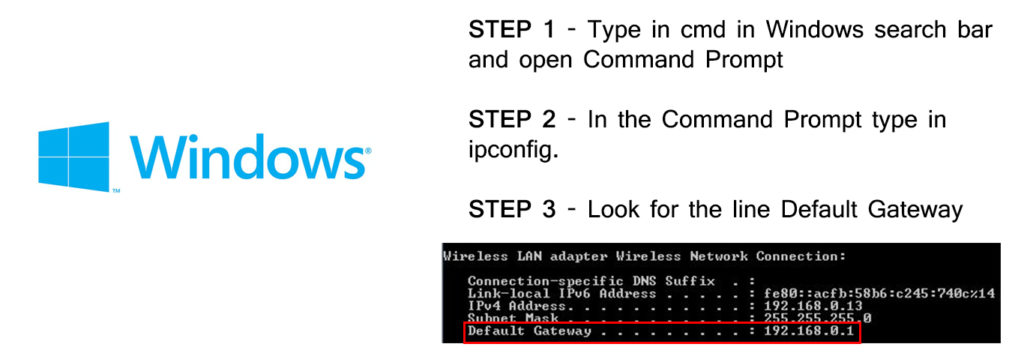 Linux
Linux
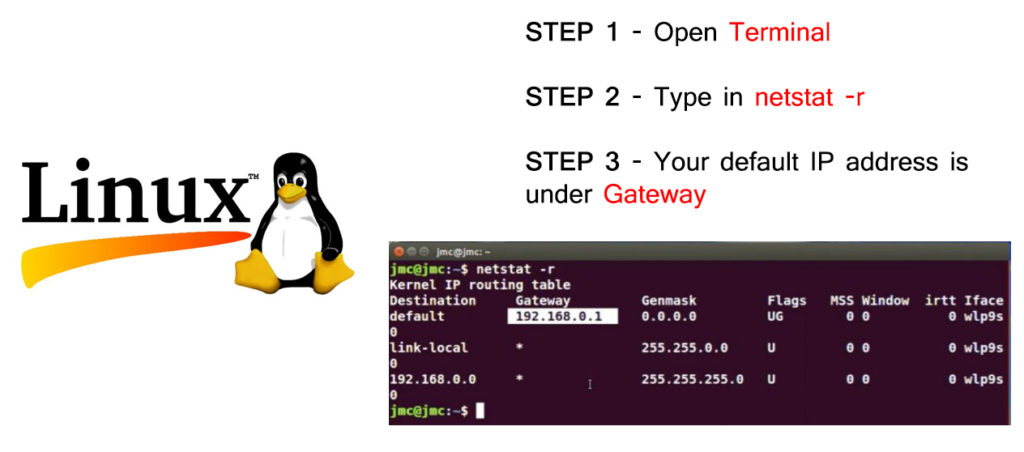
私のデフォルトゲートウェイの場合、192.168.1.2で何ができますか?
上記のデバイスのいずれかがある場合は、192.168.1.2を使用してデバイスダッシュボード(Webコンソール)にアクセスできます。なぜあなたはそれをするのですか、あなたは尋ねるかもしれません。
さて、ネットワーク設定を変更する場合は、パスワードでそれを保護し、共有(Samba、FTP、DLNA)を有効にし、親の制御設定、ファイアウォール設定を調整し、設定を設定し、ゲストネットワークを作成するか、またはあなたの他の側面を変更するか、 Wi-Fiネットワークでは、Routers Webコンソールを絶対に使用する必要があります。アクセスするには、そのデフォルトのIPアドレスを入力する必要があります。最初の2つのステップは常に同じです:
ステップ1:ブラウザアドレスバーにデフォルトのIPアドレスを入力します( http://192.168.1.2 )。検索バー内で入力しないようにしてください - 結果は同じではありません。

ステップ2:ログイン - ルーターのデフォルト資格情報(ユーザー名とパスワード)を入力します。以下に、ログイン画面の例を見ることができます。この例で使用されているルーターは、RoseWill RNX-R4です。このルーターは、192.168.1.2をデフォルトゲートウェイとして使用します。

RoseWill RNX -R4ワイヤレスルーターのログイン画面の例(デフォルトのユーザー名 - 管理、デフォルトパスワード-N/A)
デフォルトのユーザー名とパスワードがわからない場合は、ルーターの背面(または下部)のラベル/ステッカーで見つけることができます。また、ユーザーマニュアルまたはメーカーの公式Webページで見つけることができます。
ネットワークSSIDとパスワードを変更する方法は?
ルーターのダッシュボードにログインすると、Wi-Fiネットワーク名(SSID)やWi-Fiパスワードなど、必要な設定を変更できます。 SSIDとパスワードの変更は、おそらく最も一般的に実行されるアクションです。ほとんどのユーザーは、間違いを犯すことを恐れているため、他の設定を実際に実験しません。前述のRosewill RNX-R4でSSIDとパスワードを変更する方法を示してください。
このルーターには非常にシンプルなセットアップウィザードがあります。ワイヤレス設定をクリックして、画面上の指示に従う必要があります。

ステップ1-ワイヤレス設定を開き、[次へ]をクリックします

ステップ2-目的のネットワーク名(SSID)を入力し、[次へ]をクリックします

ステップ3-ワイヤレスセキュリティプロトコル(できればWPA2)を選択し、[次へ]をクリックします

ステップ4-新しいパスワードを入力し、[次へ]をクリックします

ステップ5-変更を確認します
192.168.1.2ホストIPアドレスとして
192.168.1.2は、ホストIPアドレスとしてより頻繁に使用されます。ご覧のとおり、多数のルーターやその他のデバイスで使用される最も一般的なデフォルトゲートウェイの1つは192.168.1.1です。これらのルーターのほとんどでは、DHCPプールは通常192.168.1.2から始まります。これは、ルーターに接続された最初のデバイスがこのアドレスを取得することを意味します。そして、それが192.168.1.2がホストIPアドレスになる方法です。
動的IP
自宅のWi-Fiネットワークでは、ルーターがすべての接続されたデバイスに一意のプライベートIPアドレス(そのネットワーク内で一意)を割り当てることを担当しています。ルーターのダッシュボードには、DHCP設定とDHCPプールがあります。このプールは、ルーターがネットワークに接続されたデバイスに割り当てるアドレスの範囲を表しています。たとえば、デフォルトのIPが192.168.1.1の場合、DHCPプールは次のようになります:192.168.1.2-192.168.1.254。
したがって、DHCPプールで最初に利用可能なアドレスが192.168.1.2の場合、ネットワークに接続された最初のデバイス(おそらくルーターのセットアップに使用したPCに自動的に割り当てられます。アドレスが(介入なしで)自動的に割り当てられている場合、動的IPアドレスと見なされます。動的IPアドレスが常に同じデバイスに割り当てられるとは限りません。
ルーター設定内では、DHCPリース時間と呼ばれるものが表示されます。自宅に接続するデバイスは、IPアドレスを無期限に使用することはできません。彼らはあなたのルーターから一定の期間のみアドレスをリースします(別名リース時間)。その時間が切れると、ルーターはデバイスがまだ接続されているかどうかを確認します。接続されている場合、ルーターは同じIPアドレスを再度リースします。そうでない場合、ルーターはアドレスを取り戻し、Wi-Fiに接続する次のデバイスにそれを与えます。
固定IP
一部のアプリケーションでは、特定のデバイスが常に同じIPアドレスを持っていることが必要です。たとえば、ネットワークに接続されているプリンターがあり、複数のデバイスからそのプリンターにアクセスしたい場合、プリンターには常に同じアドレスが必要です。
その場合、静的IPアドレスをプリンターに割り当てる必要があり、手動でそれを行う必要があります。ルーターDHCPプールのアドレスは、静的または動的IPの両方にすることができますが、DHCPプールから静的にしたいIPアドレスを除外することをお勧めします。この例:
デフォルトのIPアドレスが192.168.1.1であり、DHCPプールが192.168.1.2- 192.168.1.254であると仮定しましょう。また、最初の利用可能なアドレスをプリンターに割り当てたいと仮定します。そのためには、DHCPプール(縮小するために)で小さな変更を加え、192.168.1.3を開始アドレスとして設定する必要があります(プールから192.168.1.2を除外する必要があります)。次に、DHCPの予約に移動し、静的IPを(例ではプリンターで)に割り当てたいデバイスのMACアドレスを入力し、予約したアドレス(除外されたアドレス)を入力する必要があります。 DHCPプールから)。それがIPアドレスが静的になる方法です。
トラブルシューティング192.168.1.2- IPの競合
DHCPの予約を行いますが、DHCPプールから192.168.1.2を除外しない場合、ルーターはネットワークに接続された一部のデバイスに動的IPとまったく同じアドレスを割り当てることができます。その場合、同じIPアドレスを持つ同じLANに2つのデバイスが接続されます。この現象は、IP競合として知られています。 IPの競合が発生すると、両方のデバイスがネットワークから切断されます。競合を解決するには、両方のデバイスでIPアドレスをリリースし、DHCPの予約を適切にする必要があります。
